一键备份系统
一键备份系统可以很轻松的备份当前系统,具体步骤如下:
1、打开奕蝶SCR,点击上面导航的“备份还原”,如下图:
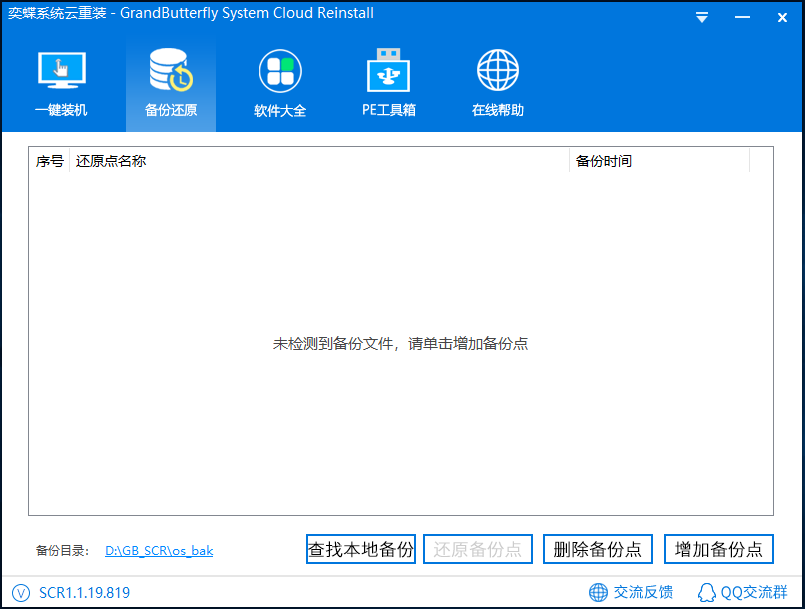
备份还原功能模块可以查找本地备份,还原备份,删除备份和备份当前系统。
备份还原的工作目录在D盘,请确保D盘有足够的磁盘空间。
2、点击右下角按钮“增加备份点”,如下图:
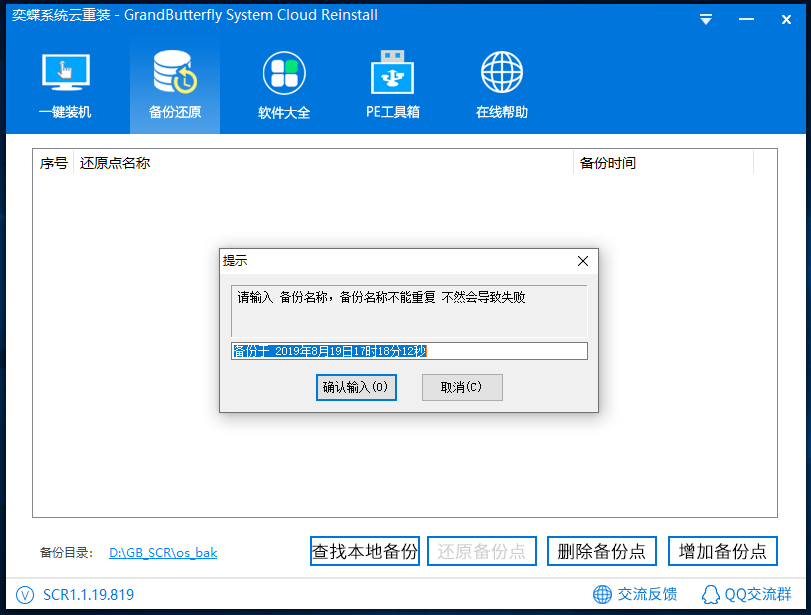
点击增加备份点后,会弹出对话框让您输入备份点名称,如果不输入名称会以当前时间作为备份点名称。
自动生成的文件名会包含当时间,如:OS_Bak20190819172007.WIM,可以方便的识别备份日期。
3、点“确认输入”后,弹出以下对话框,如下图:
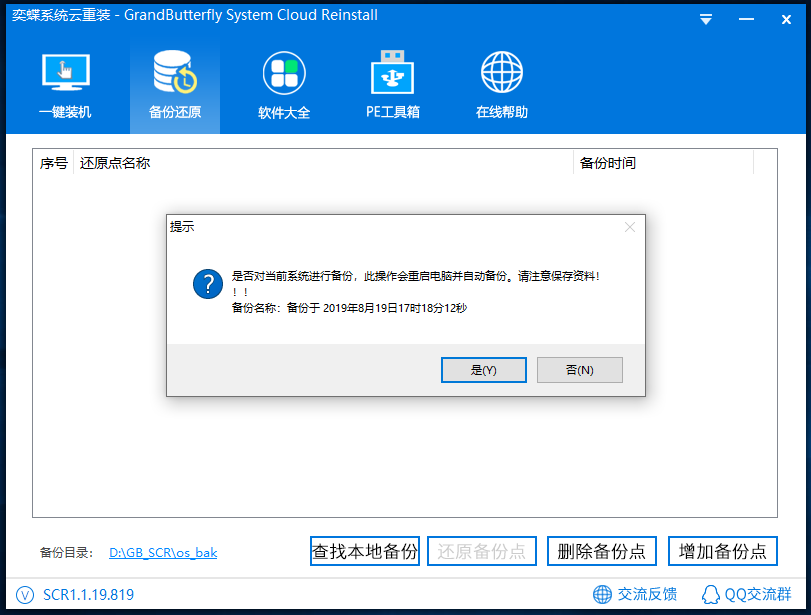
点是确认备份点名称。
4、点“是”后,自动下载匹配当前系统的PE系统备份环境,如下图:
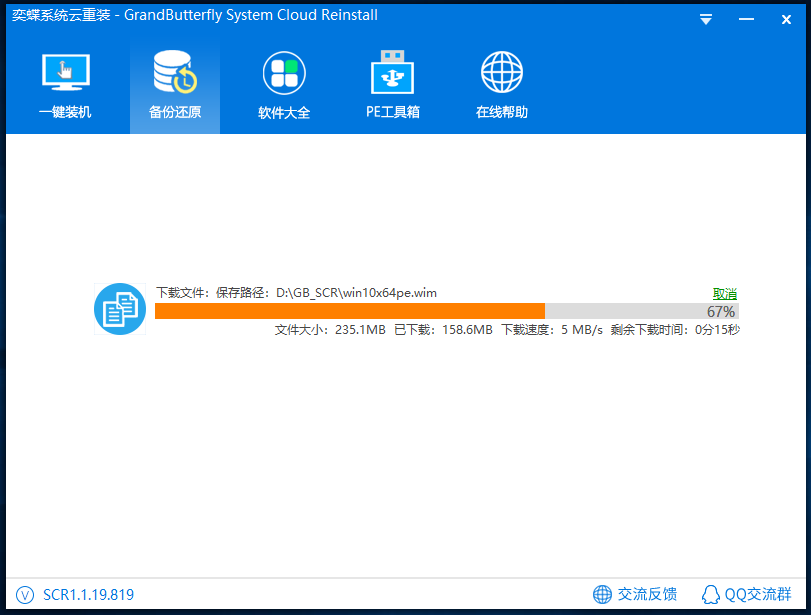
自动下载和当前系统匹配的PE系统备份环境,PE备份环境文件较小,稍候即可。
云端服务器使用10GB高速数据出口,下载过程中基本上都能达到宽带峰值。
5、PE备份环境下载完成后,10秒钟后自动重启系统,如下图:
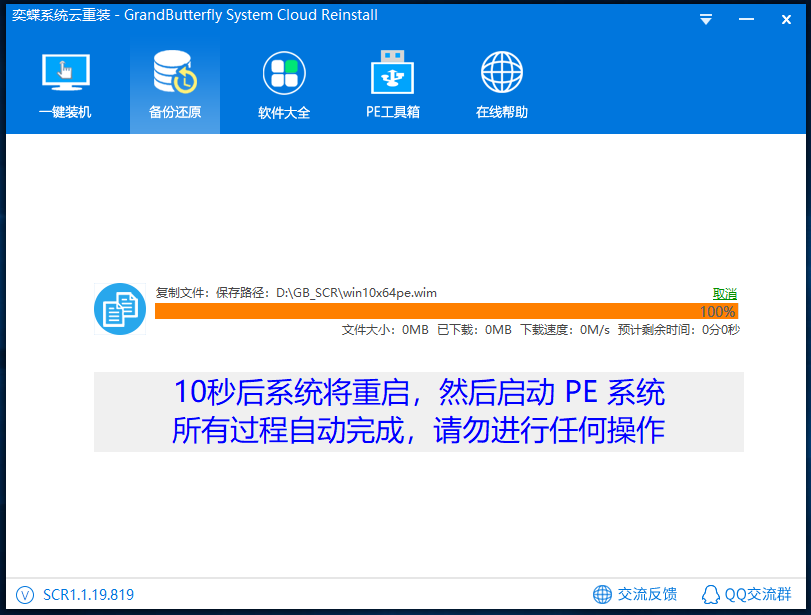
请在备份系统前关闭所有打开的软件,保存工作文档或数据,避免丢失。
下载PE环境后重启系统中间不能取消,请一定要保存好工作数据再备份系统。
6、重启电脑后自动从PE备份环境启动,如下图:
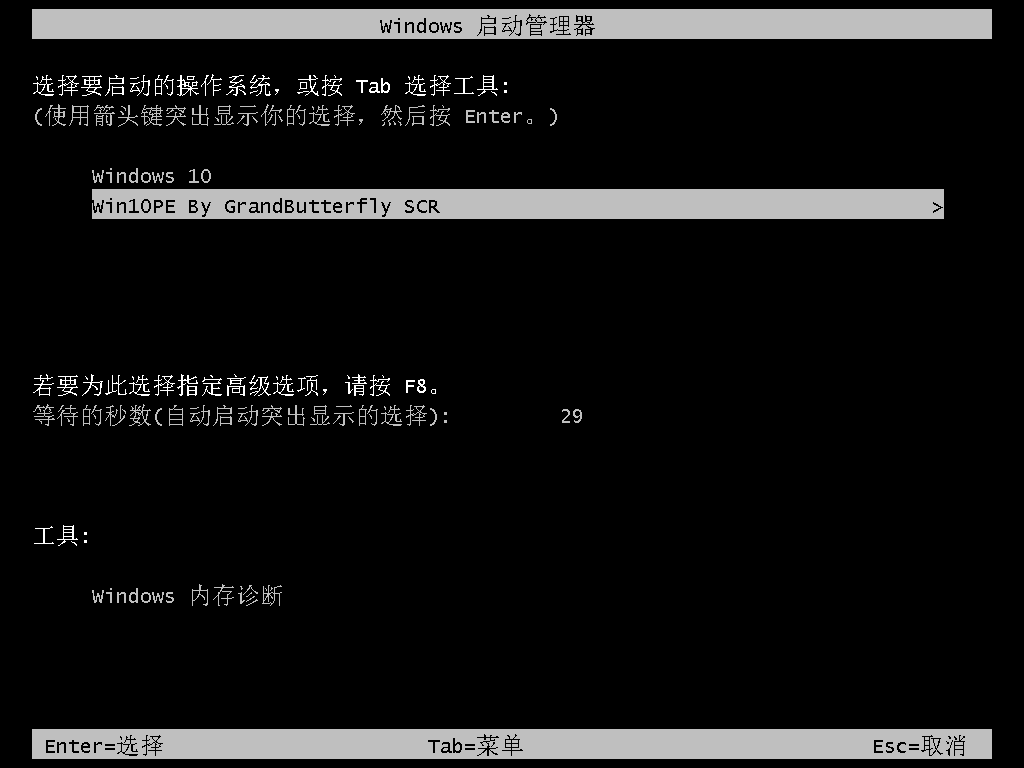
重启后不要操作,30秒后从PE备份环境启动。
按回车键可跳过倒计时,直接启动PE备份环境。
7、进入PE备份环境后自动开始备份系统,如下图:
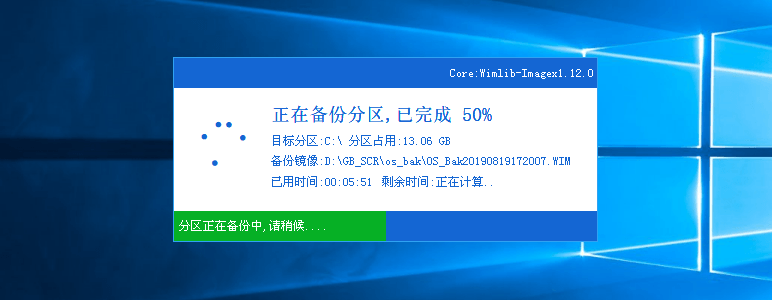
启动PE备份环境后,备份程序自动执行,无需操作,备份过程根据您C盘数据情况和硬盘速度而定,从几分钟到几十分钟不等。上图中的配件配置比较低,且是机械硬盘,13G的文件10分钟内完成,备份完成后体积为4G多点。在机械硬盘的笔记本实测,20G系统盘5分钟左右完成,压缩完后文件6.6G,速度和效果很不错。
WIM格式是微软自己的系统发行格式,备份程序采用压缩的WIM文件格式,既保证了速度又节省了磁盘空间,而且兼容性最佳。
8、备份完成后会自动重启电脑,如下图:
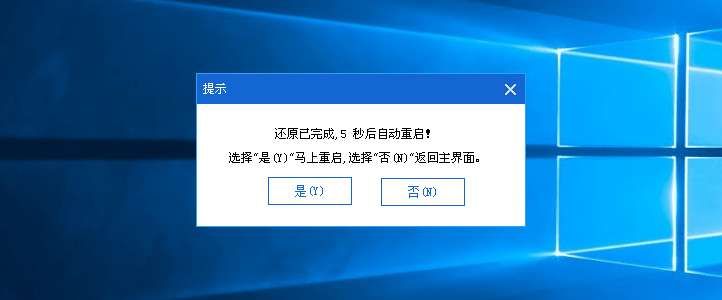
备份执行完成后,会提示自动重启系统,5秒后自动重启。
若在倒计时结束前点否,继续留在PE环境中,可对系统进行一些调整或其它工作。
技术支持QQ群:309668660
扫下面二维码快速加群:

上一篇:奕蝶一键云重装使用说明 下一篇:奕蝶一键还原系统
猜您喜欢
- 详解u盘装系统教程2019/05/27
- 细说怎么制作u盘启动盘2019/01/19
- 一键ghost还原,详细教您如何用一键GHO..2018/05/14
- 如何一键还原,详细教您win8如何一键还..2018/01/09
- 示例360重装系统怎么样2019/05/25
相关推荐
- 一键重装win7系统教程2016-11-13
- 一键重装系统教程2016-11-05
